Hallo en welkom bij mijn tutorial over digitaal karakters schilderen! Clip Studio Paint is een geweldig programma, en zoals je zult zien, hebben we maar een paar van de vele gereedschappen nodig om een goed uitziend schilderij te maken. Zie fig. 1.
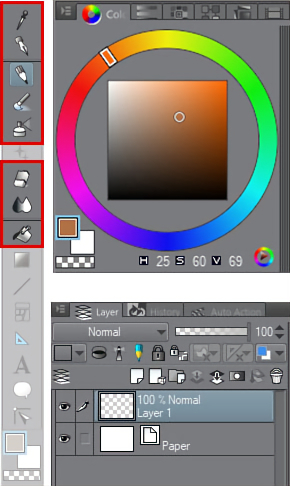
fig 1. De belangrijkste gereedschappen en vensters die we in dit schilderij zullen gebruiken
Voordat we beginnen, wil ik eerst even schetsen wat we gaan doen. We gaan een personage schilderen met in principe menselijke proporties, in full colour. We gaan het in twee fasen doen. Fase 1 is een grayscale (of zwart-wit) schilderij. We zullen ons bezighouden met het inblokken van het personage en zijn algemene ontwerp. In fase 2 voegen we kleur toe en maken we het werk af, geschikt voor een portfolio of een opdracht!
Fase 1: De fase van de grijstinten
Laten we eerst een nieuw canvas beginnen. Ga naar Bestand > Nieuw. Zie fig. 2 voor de instellingen die ik heb gebruikt, maar voel je vrij om de instellingen te gebruiken die jij wilt. Je wordt nu geconfronteerd met een van de engste dingen in de kunst: een leeg wit canvas, *gasp!*

fig 2. Mijn instellingen bij het maken van het nieuwe canvas
Maar wees niet bang! Dit is precies waarom we de grijstinten-naar-kleur techniek gebruiken: we hoeven ons alleen maar zorgen te maken over waarden om mee te beginnen. Oh, tussen haakjes, “waarden” en “grijstinten” verwijzen naar hetzelfde. Zie fig. 3.
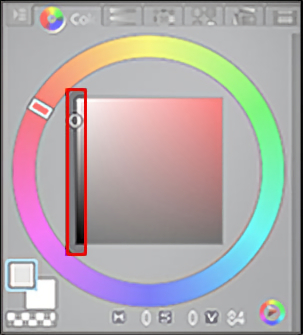
fig 3. De grijstinten
Dit maakt onze besluitvorming in het begin zo veel minder belastend. Dus, laten we dat witte-veld monster doden met het ‘Vul’ gereedschap. Ik heb een vrij licht grijs gekozen om mee te beginnen. Ik koos deze waarde omdat ik de neiging heb om veel ruimte te hebben om donkerder te gaan (om schaduwen en andere donkere elementen toe te voegen), en slechts een beetje ruimte nodig heb om lichter te gaan. Zie fig. 4.
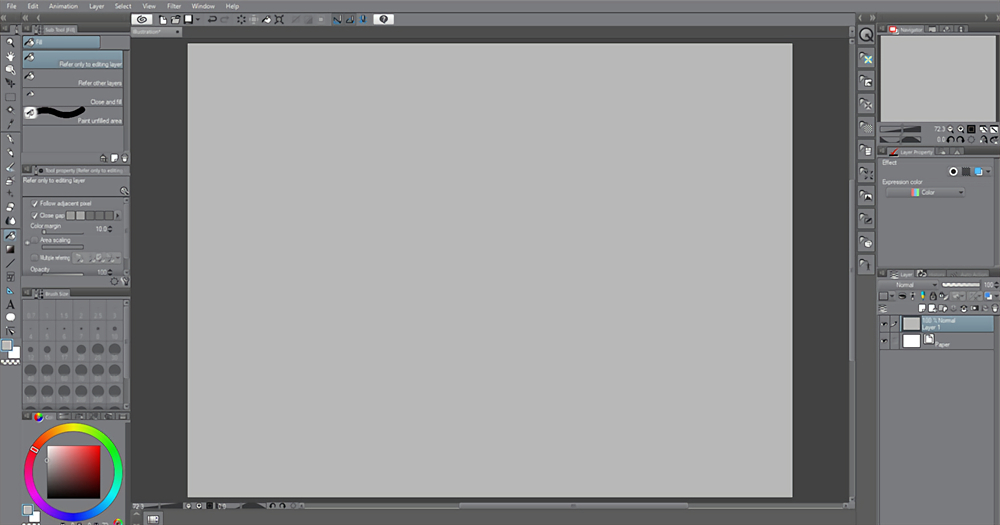
fig 4. Het canvas vullen met lichtgrijs
Oké, het is tijd om te gaan tekenen. Ik heb het potloodgereedschap gepakt en het penseel Ruw potlood gekozen. Je hoeft je niet vast te leggen op het penseel dat je kiest; kies iets waarmee jij je prettig voelt om te tekenen. Clip Studio Paint biedt hiervoor zoveel goede keuzemogelijkheden dat het bijna niet mis kan gaan! Zie fig. 5 voor mijn instellingen.
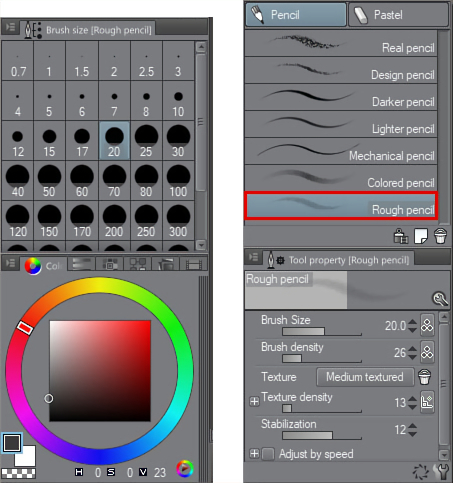
fig 5. Mijn eerste potloodinstellingen
Ik blok in een ruwe constructie voor mijn personage. Het wordt een jong meisje met haar hoofd schuin omhoog. Ze zal een hoed en een jas dragen, alsof ze een frisse winterwandeling gaat maken.
Merk op dat mijn lijnen niet alleen het silhouet omlijnen; het zijn constructielijnen. Ik bouw het gezicht op met zijn grote vlakken, denk aan de schedel eronder en de algemene structuur van het hoofd.
De vlakken van het hoofd zijn niet de focus van deze tutorial, maar zijn van onschatbare waarde voor alle kunstenaars, omdat de kennis je in staat stelt het hoofd vanuit elke hoek te tekenen.
Als je deze tutorial volgt en gewoon zin hebt om met me mee te schilderen, voel je dan vrij om mijn tekening gewoon te kopiëren of na te tekenen! We richten ons hier tenslotte op de schildertechniek, niet op de vlakken van het hoofd. Zie fig. 6.
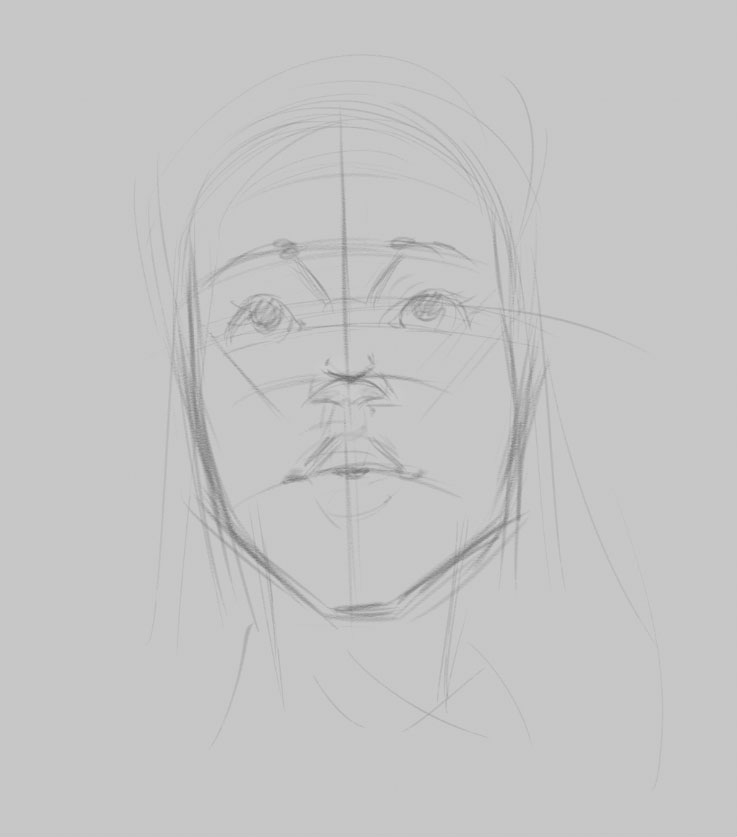
fig 6. Een schets ruw maken
Omschakelend naar het Airbrush-gereedschap, blokkeer ik nu zeer elementaire waardebeslissingen: het personage wordt donker, en de achtergrond blijft licht. Zie fig. 7 voor mijn Airbrush-instellingen.
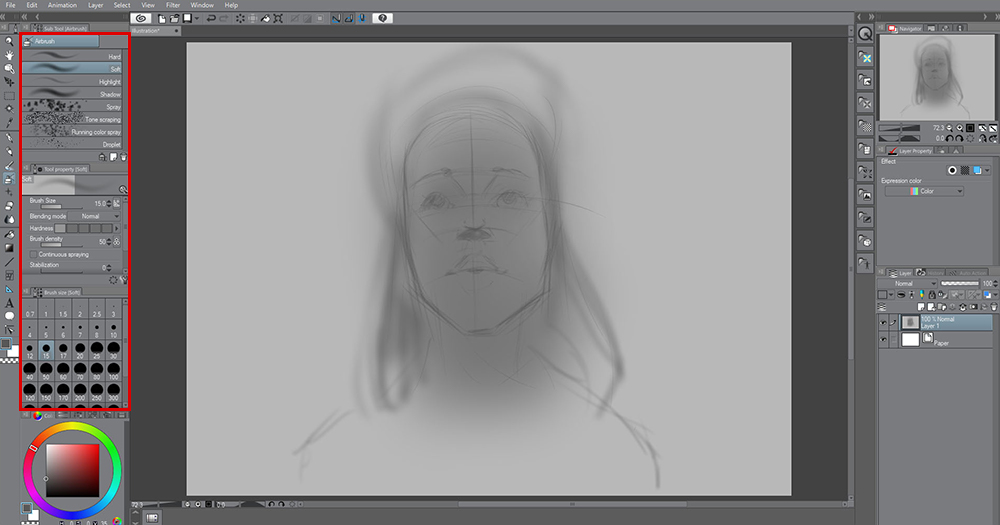
fig 7. Het blokkeren van de meest elementaire waardegroepen
Ik heb twee dingen op te merken. Ten eerste werk ik nog steeds op slechts één laag! En over mijn penseelkeuzes: Ik verander steeds de penseelinstellingen.
In fig. 7 zie je dat ik de ‘Hardheid’ laag heb ingesteld. Ik verander dat terwijl ik werk, op basis van de streek die ik wil. Als ik bijvoorbeeld wat fijner werk wil doen, bijvoorbeeld aan het oog – in plaats van mijn gereedschap helemaal te veranderen, zal ik eerst gewoon proberen de hardheid van de airbrush te verhogen.
Dit houdt de workflow in beweging, waardoor de tijd dat je met je kunst bezig bent maximaal is, in plaats van dat je gefixeerd bent op de digitale gereedschappen.
Ik verander ook vaak mijn penseelgrootte, op basis van de streek die ik wil. Fig. 8 laat zien hoe meerdere penseelgroottes van hetzelfde gereedschap strepen produceren die door verschillende gereedschappen lijken te zijn gemaakt.
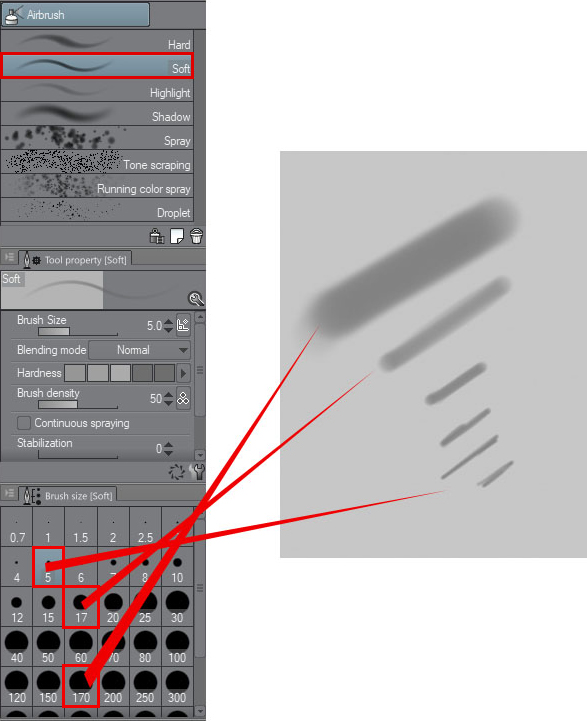
fig 8. Nog steeds aan het werk met de airbrush, bouw ik wat diffuus licht op voor het gezicht van het personage. Ik stel me voor dat het licht zachtjes van boven naar beneden komt. Dit betekent dat de vlakken die naar boven gericht zijn iets lichter zullen zijn in de grijswaarden, vlakken die naar opzij gericht zijn iets donkerder, en vlakken die naar beneden gericht zijn het donkerst. Zie fig. 9.
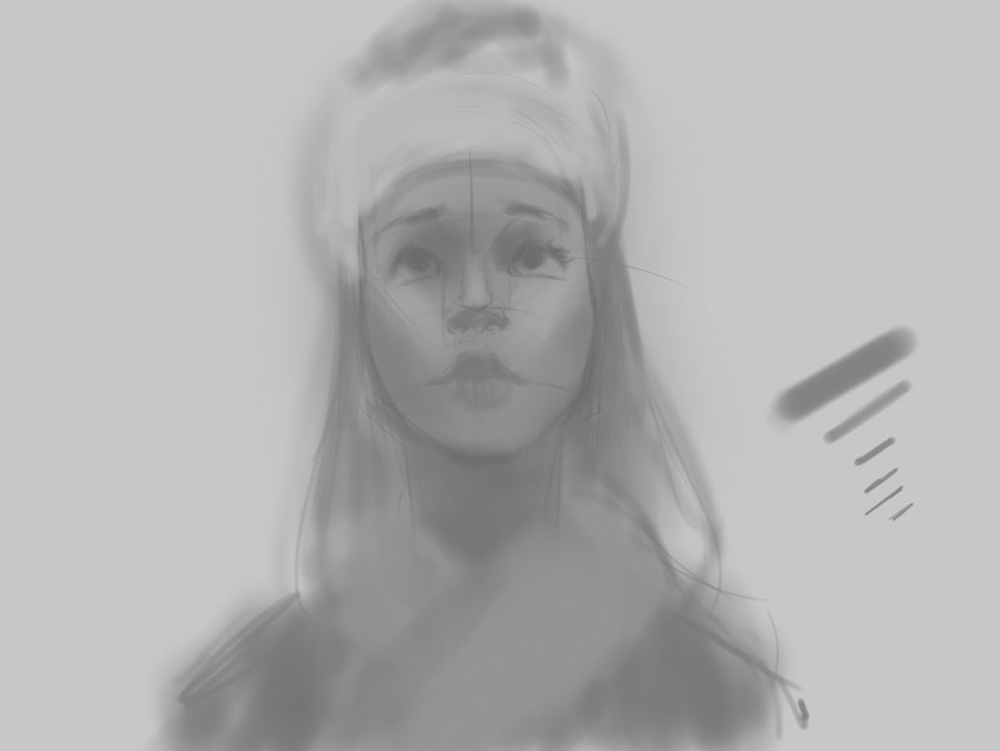
fig 9. Beginnen met het modelleren van zacht licht op de vormen
Ik wil dat het personage een lichte kanteling heeft, om niet zo stijf te zijn. Ik heb gewoon een selectie gemaakt en de ingebouwde widgets van het gereedschap gebruikt om het hoofd te draaien. Zie fig. 10. Daarna vul ik de achtergebleven gaten in met het penseel dat ik al actief heb.
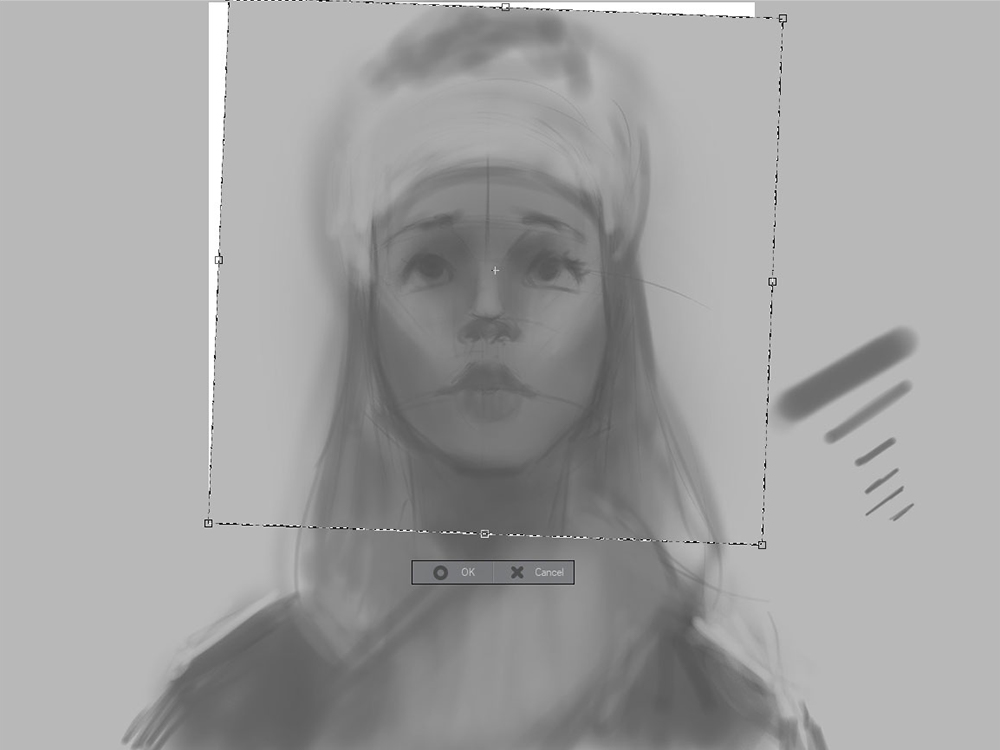
fig 10. Kleine asymmetrietoetsjes toevoegen
Ik draai mijn doek vaak om terwijl ik schilder. Dit is een overblijfsel uit mijn olieverftijd, toen ik een reusachtige spiegel achter me had, waarmee ik mijn schilderij omgedraaid kon zien.
De reden waarom kunstenaars dit doen, is dat het je hersenen even “misleidt” door te denken dat ze je schilderij voor het eerst zien. Op die manier wordt het heel duidelijk waar de fouten zitten. Het brengt ook dingen aan het licht waaraan je gewoon raakt als je iets maakt, ten goede of ten kwade.
Omdat ik maar op een enkele laag werk, kan ik naar Bewerken > Transformeren > Horizontaal spiegelen. Zie fig. 11.
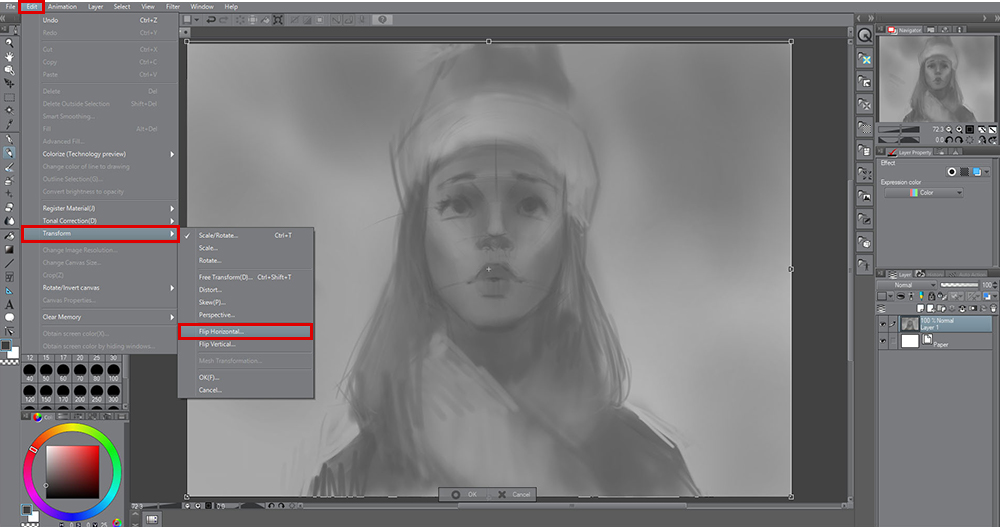
fig 11. De actieve laag omkeren (spiegelen)
Ik wil enkele schaduwen donkerder maken. Dat doe ik met een speciale laag die voor dat doel is ontworpen! Voeg een nieuwe laag toe met de knop in fig.12, rood omlijnd. Aan de rechterkant van fig. 12 kies ik de modus Vermenigvuldigen.
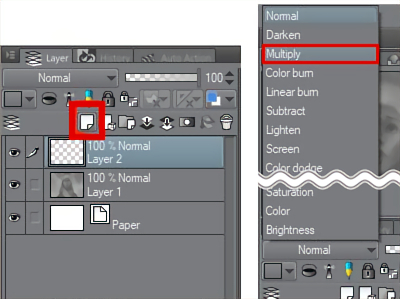
fig 12. Maak een nieuwe laag (links) en zet deze in de modus Vermenigvuldigen (rechts)
Deze modus is speciaal bedoeld om tonen donkerder te maken. Dus zelfs als je een lichte waarde hebt geselecteerd, wordt je afbeelding donkerder.
Kies lichte waarden om iets donkerder te maken, en donkere waarden om dramatisch donkerder te maken. Nog steeds met dezelfde airbrush van eerder, maak ik de vlakken die naar beneden gericht zijn wat donkerder, waardoor het contrast en het gevoel van licht op de vlakken die naar boven gericht zijn toeneemt! Zie fig. 13.

fig 13. Donkerder maken van vlakken om modellering en ontwerpaccenten aan de vormen toe te voegen
Als u klaar bent met deze stap, raad ik u aan deze vast te leggen met deze knop (fig. 14). Hiermee werkt u weer met één laag.
Note: U hoeft lagen niet te combineren. Soms is het handig om uw lagen gescheiden te houden, zodat u ze later kunt bewerken. Het nadeel daarvan is echter dat het je kan verzwaren met technische beslissingen die je kunnen afleiden van het tekenen en schilderen. Daarom kies ik er meestal voor om lagen te combineren en op zo weinig mogelijk lagen te werken!
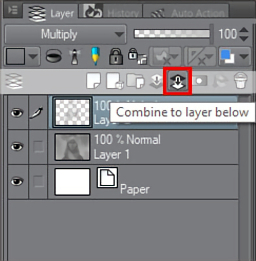
fig 14. Vastleggen op de laag
Nu wil ik een laag maken om wat lichtere waarden te verwerken. Ik voeg een nieuwe laag toe, maar deze keer zet ik hem op Glow Dodge mode (zie fig. 15.)
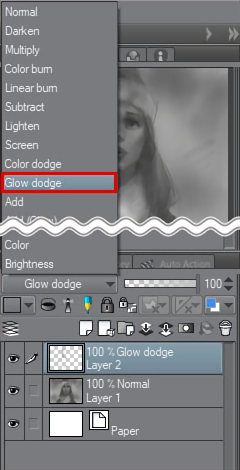
fig 15. Nieuwe laag ingesteld op de modus Gloeiend ontwijken
Dit is het tegenovergestelde van de modus Vermenigvuldigen: als u een donkere waarde kiest, worden de waarden slechts iets lichter, en als u een lichte waarde kiest, worden ze dramatisch lichter. Fig. 16 is het resultaat van het schilderen op de laag. Ik hield de penseel zacht, om het diffuse licht uit de omgeving na te bootsen.
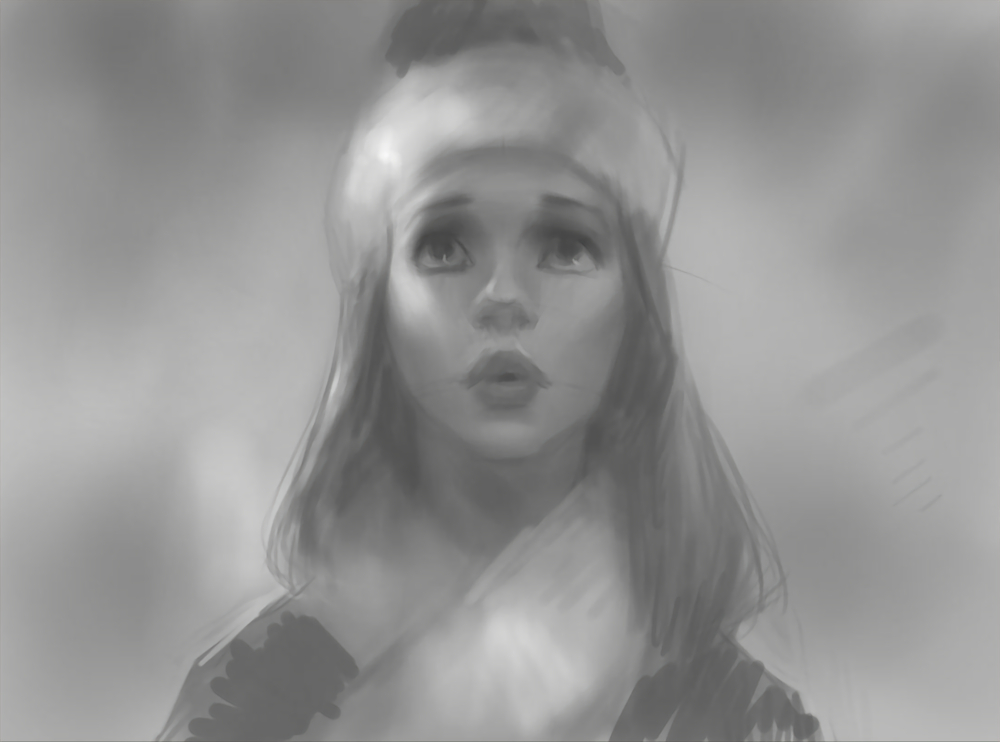
fig 16. Nu het personage vorm begint te krijgen, wil ik er een soort achtergrond/omgeving bij maken. Ik zal het relatief abstract houden, om niet af te leiden van het personage. Ik heb deze tutorial gemaakt tijdens een echte sneeuwval, dus, geïnspireerd door het echte leven, laten we een winter wonderland voorstellen! Om sneeuwvlokken te maken, gebruik ik het Airbrush-gereedschap, maar nu met het penseel Spuiten geselecteerd (zie fig. 17.)
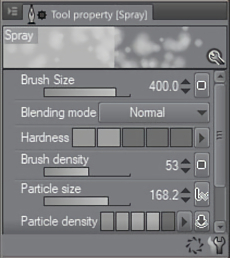
fig 17. Instellingen spuitpenseel
Ik zal wat sneeuwvlokken maken, waarbij ik zal proberen ze er willekeurig uit te laten zien en ze ook strategisch te plaatsen, zodat ze niet te veel in de weg zitten van ons personage. Zoals gewoonlijk zal ik hier spelen met de vele instellingen van de Spray brush, om sneeuwvlokken van allerlei grootte te maken. Verscheidenheid is de sleutel om iets organisch te doen lijken! Zie fig. 18 voor het resultaat van deze stap.

fig 18. Spelen met verschillende sneeuwvlokgroottes
Nu selecteer ik het overvloeigereedschap, waarmee ik de verf kan mengen en over het doek kan vegen, bijna zoals bij een echt olie- of acrylschilderij! Met dit gereedschap kan ik een beetje van de harige textuur voor de wollen muts bereiken. Probeer streken te gebruiken die in meerdere, willekeurige richtingen gaan.
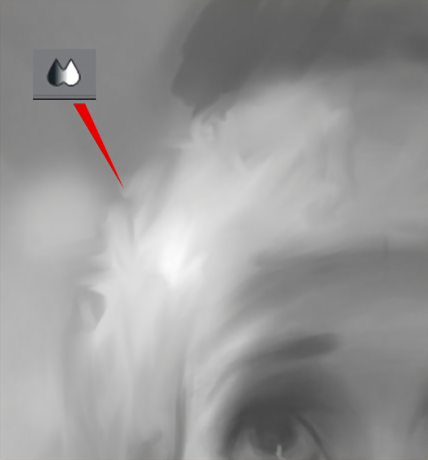
fig 19. Het overvloeigereedschap gebruiken voor wat textuur
En zo zijn we klaar met het grijswaarden- en waardestadium! Een ding om in gedachten te houden is dat we in deze stap niet tot 100% hoeven te gaan. Voel niet de behoefte om te zwoegen over dit stadium tot het perfect is; bewaar al die kleine details voor de volgende stap, wanneer we in kleur werken! Ik beschouw het stadium van de grijstinten als voltooid wanneer de belichting geloofwaardig is, en we het gewenste bereik van licht en donker gebruiken. Zie fig. 20.

fig 20. Klaar voor kleur!
Stap 2: De kleurfase
Ben je klaar voor wat kleur? Dit is waar deze methode echt loont, omdat onze verlichting, waarde, vorm en ontwerp al geregeld zijn! We beginnen met het maken van een nieuwe laag en zetten die in de kleurmodus. Zie fig. 21. Hierdoor blijven onze beslissingen over de waarde behouden, en wordt de kleur er gewoon overheen geglazuurd.
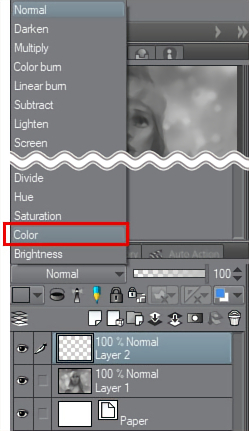
fig 21. Een nieuwe laag maken en deze in de kleurmodus zetten
De kracht van deze aanpak zal onmiddellijk duidelijk worden. Ik begin met wat rood op de wangen. Zie fig. 22. Ik gebruik nog steeds mijn zachte airbrush voor deze stap, maar zoals altijd mag je het penseel gebruiken dat je de beste resultaten geeft of dat voor jou het beste aanvoelt
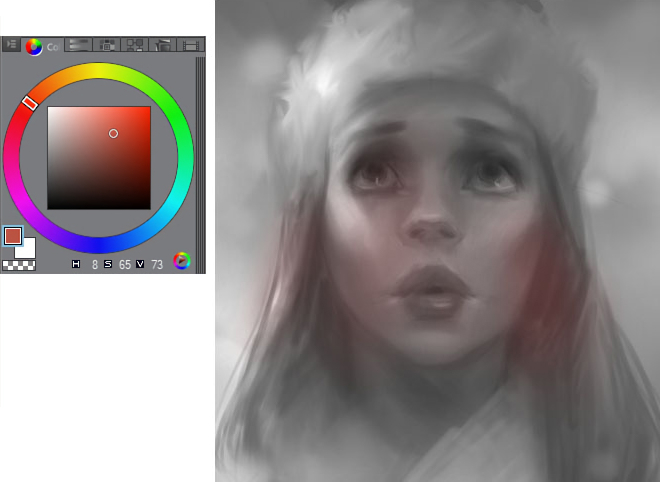
fig 22. De eerste kleurslag van het werkje
Je hebt misschien de vraag: welke kleuren zijn geschikt voor vleeskleurige tinten? Wel, dat is een ingewikkeld onderwerp. Het echte antwoord is: huid is niet één kleur, en zelfs niet één kleurengamma. In feite kan elke kleur worden gebruikt voor de huid, afhankelijk van het gewenste palet en de belichting. Maar als je net begint met huidtinten, raad ik je aan om voor deze stap binnen het kleurengamma van fig. 23 te blijven.

fig 23. Er komt een punt waarop onze huidige kleurlaag niet meer bruikbaar is, en je wilt dat je kleurkeuzes de waarden eronder enigszins beïnvloeden. Om dit te bereiken, maakt u een nieuwe laag en zet deze in de modus Overlay. Zie fig. 24.
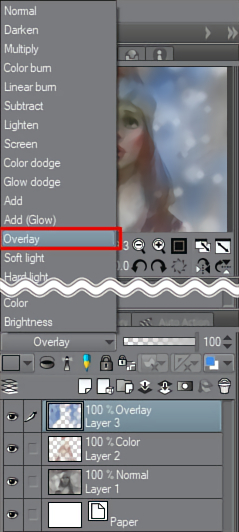
fig 24. Een nieuwe laag maken en deze in de modus Overlay zetten
Overlay maakt de kleuren net als voorheen glazig, maar kan ook de waarden donkerder of lichter maken. Experimenteer om er een gevoel voor te krijgen! Zie fig. 25 voor mijn vorderingen.
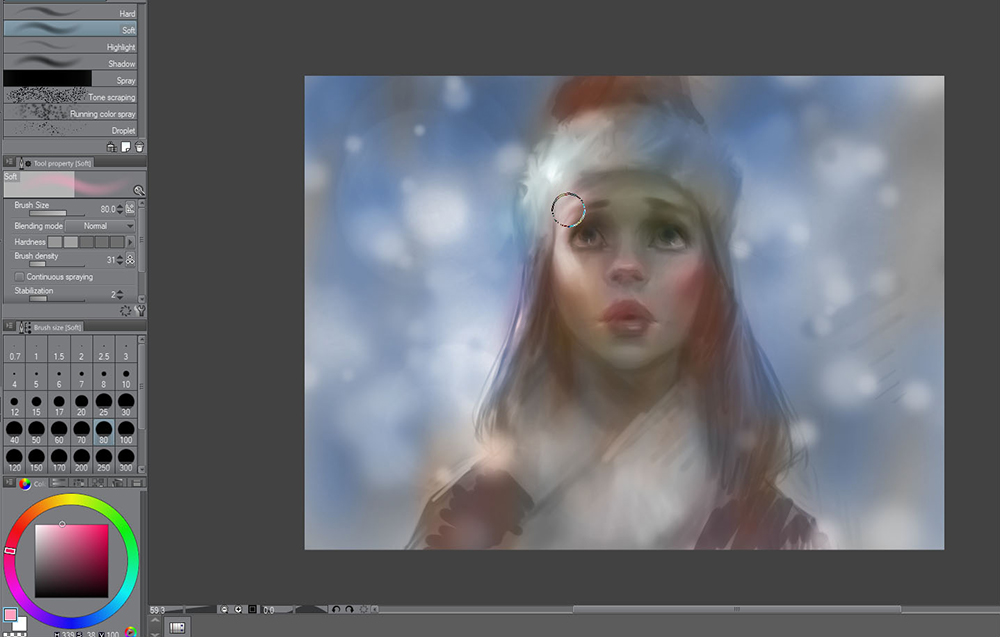
fig 25. De kleur wordt nog steeds geblokt, nog steeds met het Airbrush-gereedschap
Wanneer je alleen de kleurlagen isoleert, is het schilderij lachwekkend! Het bewijst dat het echte zware werk wordt gedaan met ons schilderen in grijstinten. (Zie fig. 26 – LOL!)

fig 26. De kleurlagen zonder de grijstinten (jakkes!)
Werkend met mijn twee kleurlagen (N.B.: je kunt altijd teruggaan naar je oorspronkelijke kleurlaag, en/of beide lagen tegelijk bewerken) zal ik de kleur-glazuur fase voltooien. Zie fig.27. Merk op dat, hoewel er nu kleur is in ons schilderij, het er … een beetje flauw uitziet, als een kleurboek, in plaats van een mooi schilderij. Dat is niet erg! We gaan nu over naar de afwerkingsfase.

fig 27. Afwerking van de kleur-verffase
Om dit schilderij af te maken, zullen we dekkend moeten schilderen. Dat wil zeggen, penseelwerk over alles heen zetten. We gaan nu werken met zowel kleur als waarde samen, voor de eerste keer in ons proces. Voeg een nieuwe laag toe en houd deze op de standaard Normaal modus. Zie fig. 28.
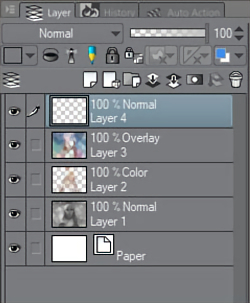
fig 28. Een nieuwe laag maken, ingesteld op de standaardmodus (Normaal)
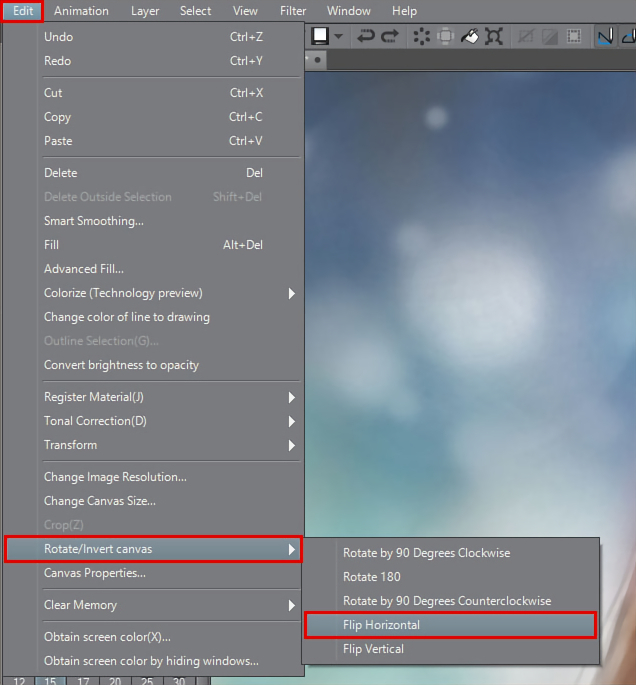
fig 29. Wanneer u meer dan één laag hebt, gebruikt u deze optie om het canvas om te keren/te spiegelen
Omdat ik dit personage in een blauwe omgeving heb geplaatst, wil ik dat de blauwheid ervan zich filtert in het licht en de kleur op het personage. Om dit te doen, kies ik een tamelijk onverzadigd blauw (dat wil zeggen, een blauw dat dicht bij grijs ligt), en druk lichtjes met mijn tablet om de vlakken van het personage te beïnvloeden die naar boven zijn gericht (denk aan fig. 6!) Zie fig. 30 voor de gebieden die ik kies om wat blauw toe te voegen.
Bedenk dat, door lichtjes met je tablet te drukken, je in staat zult zijn om de kleur op het canvas zelf te mengen. Soms zal ik zelfs het blauw in mijn kleurkiezer “doorschieten” (dat wil zeggen, een kleur kiezen die te blauw is), maar door licht te drukken, kom ik tot het gewenste mengsel.
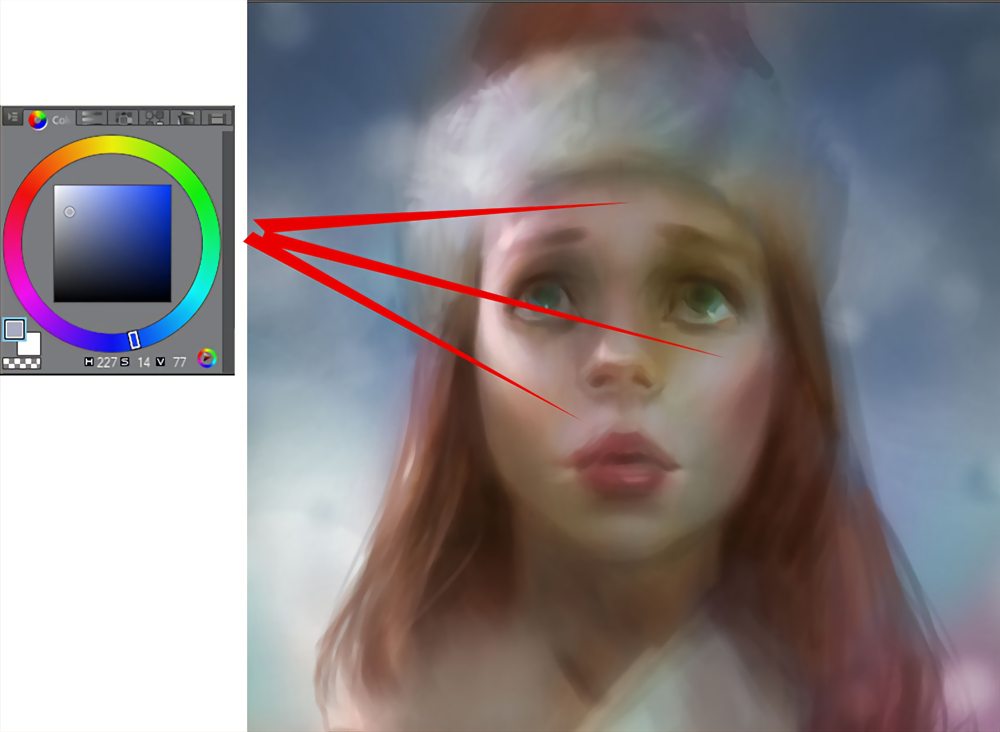
fig 30. Gebruik van blauw met zachte druk van het tablet om enkele vleeskleuren af te koelen, waarbij de kleur op het doek wordt gemengd
Op dit punt ga ik me vastleggen op mijn lagen. Ik heb ze samengevoegd tot slechts één laag. Wees niet bang om dit te doen! Het kan in het begin eng lijken, maar na verloop van tijd helpt het echt om vertrouwen op te bouwen. Als je echter bang bent om je vast te leggen en je lagen te verliezen, raad ik je aan het bestand op te slaan voordat je de lagen hebt gecombineerd, en vervolgens een nieuw bestand op te slaan waarin je alles gaat combineren. Op die manier kunt u altijd terug.

fig 31. De lagen plat maken (wees niet bang!)
Ik dacht dat sproeten wel bij dit personage zouden passen. Met de Spray brush van het Airbrush gereedschap (hetzelfde gereedschap dat ik voor de sneeuwvlokken heb gebruikt), en op een nieuwe laag, spuit ik er wat sproeten in. Omdat ik dat op een eigen laag heb gedaan, kan ik het effect verzachten met de schuifregelaar voor de laagdekking (zie fig.32.) Ik kan ook het gereedschap Gum gebruiken om sproeten weg te werken die ik niet wil.
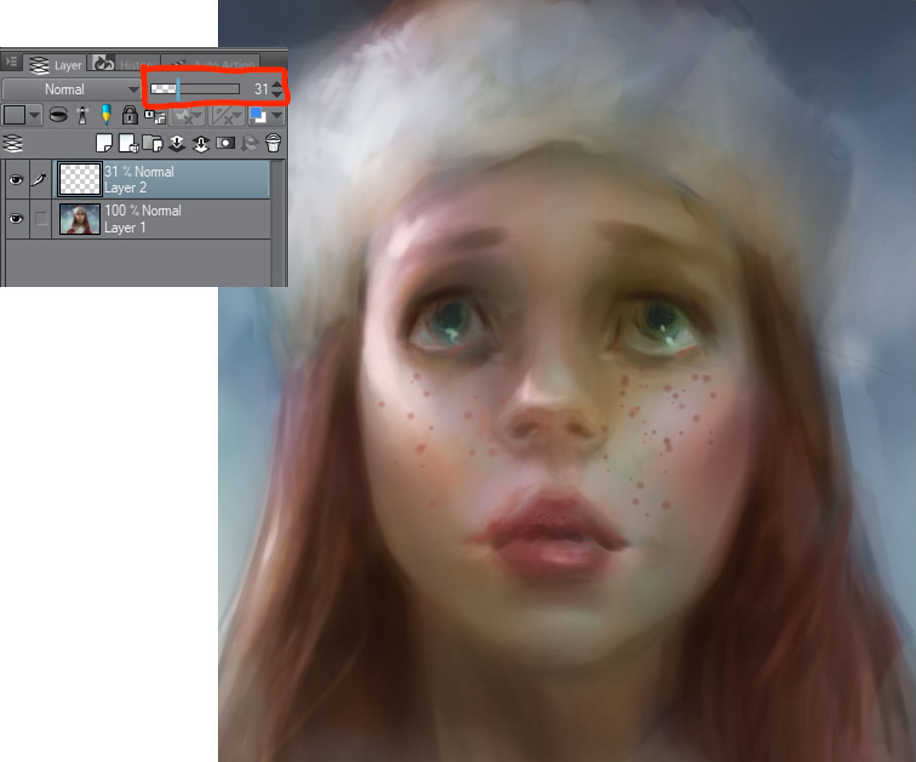
fig 32. Wat sproeten wegwerken op een nieuwe laag
Ik ga nu over op een paar verschillende penselen om het schilderij er organisch en traditioneel uit te laten zien (wat er volgens mij levensechter en interessanter uitziet.) Ik selecteer het gereedschap Aquarel en gebruik het penseel Aquarel. Zie fig. 33 voor mijn instellingen. Dit penseel brengt zowel kleur aan als wrijft of veegt kleuren uit die er al zijn. Kijk naar het haar op afbeelding 33 om dit effect op het schilderij te zien.
(Opmerking: ik kan dit veegeffect alleen bereiken omdat ik met alles op één enkele laag werk. Als je dit gereedschap op een afzonderlijke laag zou gebruiken, zal het de verf op de lagen eronder niet bevlekken.)
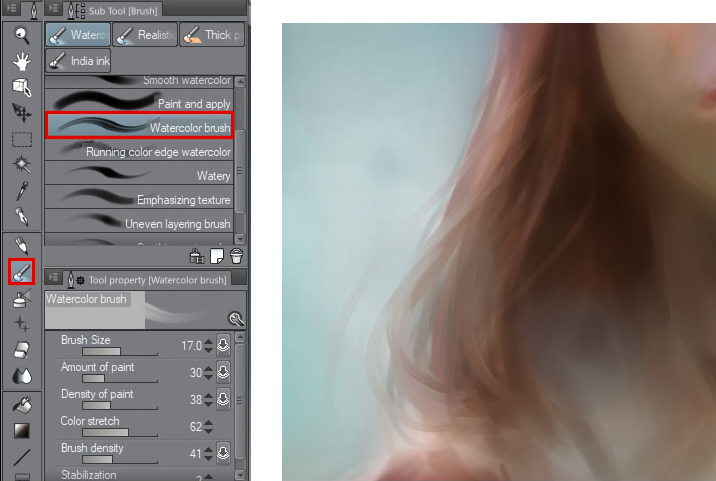
fig 33. Een mooi penseel in schilderstijl, waarmee je subtiel kleuren kunt mengen
Naast het maken van interessant penseelwerk, richt ik me in dit stadium vooral op het uitbreiden van mijn palet. Haar, bijvoorbeeld, is gemaakt van een groot aantal kleuren. Mijn personage heeft roodbruin haar, maar let op de subtiele vleugjes blauw, en de verscheidenheid aan rood en bruin (zowel verzadigd als gedempt) die er zijn, allemaal door elkaar wevend! Zie fig. 34.
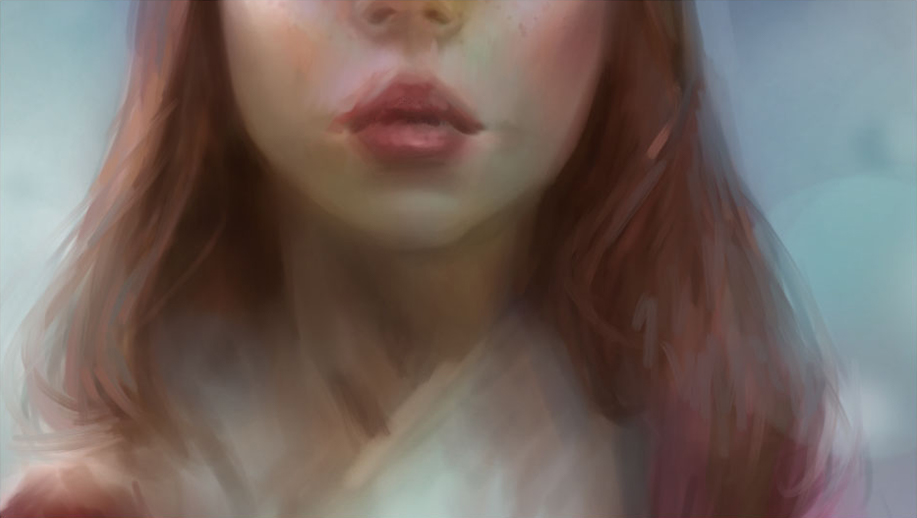
fig 34. De veelheid aan kleuren die in het haar voorkomen
Terugkomend op de ogen, gebruik ik het Overvloeigereedschap om de verf te vervagen in de vorm van wimpers. Zie fig. 35.

fig 35. Het gereedschap Overvloeien gebruikt om wimpers te schilderen
Ik ben overgestapt op het potloodgereedschap en heb het penseel Gekleurd potlood gekozen om wat hardere penseelstreken te maken die het schilderij scherper zullen maken. Ik gebruik dunne penseelstreken die in de richting van de vorm gaan. Zie fig. 36. Deze techniek wordt ook wel “hatching” genoemd.”
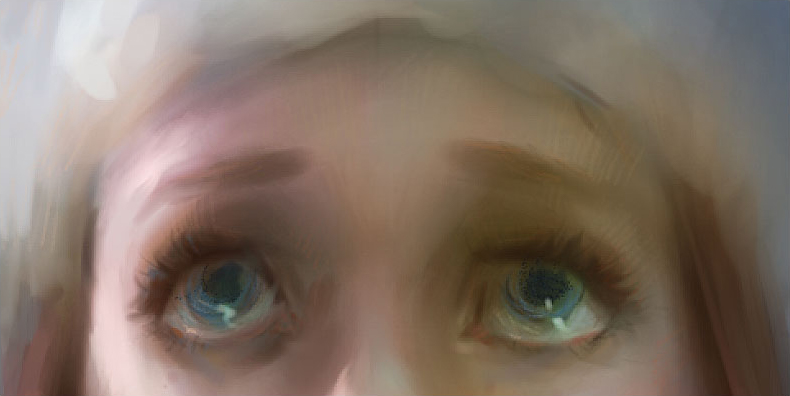
fig 36. Arcering als methode om het schilderij strakker te maken
Ik wil wat meer harige textuur op haar jasje en muts, met name voor de wit-wollen gedeelten. Dus voeg ik een nieuwe laag toe en zoek een airbrush-tool waarmee ik wat textuur kan spuiten. Zie fig. 37 voor mijn instellingen en hoe ik de penseelstreken heb aangebracht. Zoals ik met de sproeten heb gedaan, pas ik de dekking van de laag aan en gum ik delen weg om de textuur te krijgen zoals ik die wil.

fig 37. Een goed penseel om een harige textuur op het jasje te simuleren
Zie fig. 38 voor onze vorderingen. We komen er!

fig 38. Onze vooruitgang
Ik ben altijd bezig met het evalueren van de weergave van de vormen. Ik vond dat haar jukbeenderen wat geprononceerder konden zijn. Ik schakelde over op een zachte airbrush met een grote penseelgrootte. Ik koos een diepe, roodachtige kleur, en penseelde zachtjes wat donkerder onder het jukbeen, om de vlakke verandering meer uitgesproken te laten voelen. Zie fig. 39.

fig 39. Een grote airbrush gebruiken om het jukbeen uit te diepen
Toen ik de eindstreepjes van het schilderij naderde, gebruikte ik vaak de ronde aquarelpenseel. Zie fig. 40 voor mijn instellingen.
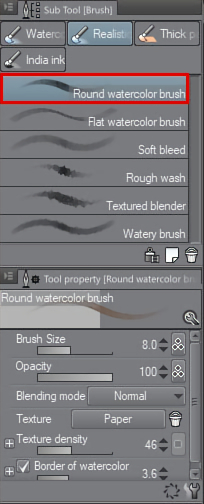
fig 40. Een andere penseelinstelling die ik vaak gebruik
Terwijl ik aan deze kleurfase werkte, werden de sneeuwvlokken langzaam weggeschilderd. Die wil ik er nu weer aan toevoegen! Ik gebruik precies dezelfde spuitpenseelinstellingen als in de grijswaardenfase, alleen neem ik deze keer kleur mee in mijn beslissingen. Ik wil dat de sneeuwvlokken warmer zijn dan de blauwe achtergrond. Sommige sneeuwvlokken zullen een zeer onverzadigd cyaanachtig blauw zijn (wat nog steeds warmer is dan de verzadigde blauwe achtergrond!), terwijl andere sneeuwvlokken een gele tint zullen hebben. Ik vond het erg nuttig om enkele zeer, zeer grote deeltjes op te nemen met het penseel Spuiten, wat hielp bij het simuleren van een scherptediepte-effect! Zie fig. 41.
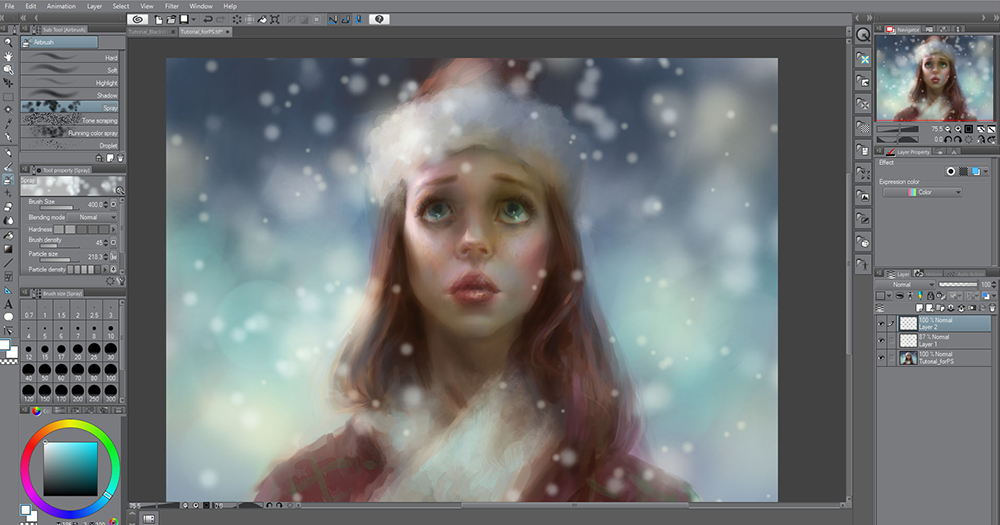
fig 41. De sneeuwvlokken weer ingeschilderd, met twee afzonderlijke lagen
Ik zoom nu eindelijk in op het haar en schilder enkele afzonderlijke lokken in. Ik gebruik hiervoor het ronde aquarelpenseel (fig. 40), met een zeer kleine penseelgrootte.

fig 42. Tenslotte schilder je enkele afzonderlijke haarlokken
Fig. 43 toont het niveau van weergave dat ik als “af” beschouw voor dit stuk. Onthoud dat jij je eigen kunstenaar bent, en je eigen mening zult hebben over hoe gerenderd je de dingen uiteindelijk wilt hebben. Je schilderij kan losser zijn dan dit of strakker dan dit; de esthetiek van je werk is geheel aan jou, en jouw esthetische smaak is net zo geldig als de mijne!

fig 43. Een close up van het afgewerkte oog
Wel mensen, we hebben het voor elkaar – het schilderij is af! Zie fig. 44.

fig 44. Het voltooide schilderij
Dit is een zeer veelzijdige benadering van digitaal schilderen. Je kunt het gebruiken om alle soorten personages te schilderen, in alle soorten belichting, met alle soorten paletten – allemaal met slechts een paar eenvoudige (maar krachtige) gereedschappen in Clip Studio Paint. Ik hoop dat je het leuk vond om met me mee te volgen, en ik wens je het allerbeste met je werk! Dit is Marco Bucci, ik sluit af!
Over de kunstenaar
Marco Bucci is een professionele kunstenaar met 15 jaar ervaring in de film, TV, game, en print industrieën. Zijn klanten zijn Walt Disney Publishing Worldwide, LEGO, LucasArts, Mattel Toys, en nog veel meer. Marco is ook een gepassioneerd leraar, en doceert momenteel “The Art Of Color And Light” aan CGMA, een cursus die speciaal is ontworpen om de basis van het schilderen vanaf de basis op te bouwen.